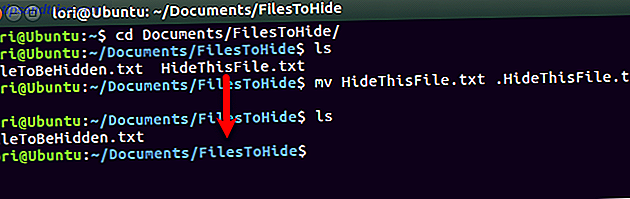For at beskytte den gennemsnitlige bruger kræver Windows 8, at alle hardwaredrivere har en digital signatur, før du kan installere dem, hvilket gør det vanskeligere at installere skadelige drivere.
Hardware drivere har lav adgangskern adgang, så ondsindede eller kun dårligt programmerede drivere kan forårsage nedbrud og åbne gabende sikkerhedshuller. Nogle hardwaredrivere uden digitale signaturer - især ældre - kan dog fungere perfekt fint på Windows 8. Eller du kan være en initiativrig udvikler, som koder dine egne drivere og måske vil installere dem på dit system til udviklingsformål. Lad mig vise dig, hvordan du kan installere drivere uden en digital signatur.
Et advarselsord
Driver underskrift håndhævelse er ikke en funktion Microsoft tilføjet til Windows bare for at irritere os. Det er en sikkerhedsfunktion, der gør det meget vanskeligere for de gennemsnitlige brugere at installere skadelige hardwaredrivere på deres systemer. Hvis en driver ikke er ordentligt underskrevet - eller den blev underskrevet med en underskrift, der er blevet tilbagekaldt, fordi den blev brugt til ondsindede formål - vil Windows 8 ikke tillade brugere at installere det.
Deaktivering af driverens signaturkontrol kan stadig være nødvendigt for at installere legitime hardwaredrivere, der ikke er signeret - muligvis fordi de er for gamle - og installerer drivere, som du selv udvikler. Men det skal du kun gøre, hvis du ved hvad du laver.
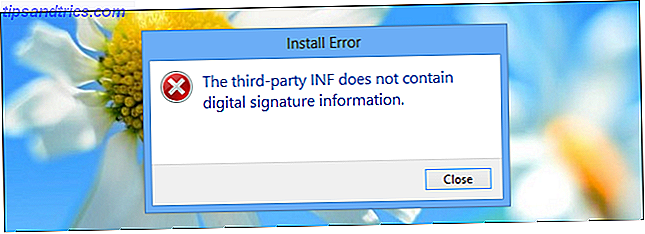
Genstart til avancerede opstartsindstillinger
Før du begynder denne proces, skal du sørge for at gemme alt dit arbejde i alle åbne programmer. Din computer genstarter under denne proces.
Først skal du åbne indstillingerne charme. Du kan gøre dette ved at flytte musen til nederste højre hjørne af skærmen og klikke på Indstillinger. Hvis du bruger en berøringsaktiveret pc, skal du svinge ind fra højre og trykke på Indstillinger. Tryk på Windows-tast + I for at åbne indstillingerne charme direkte med en tastaturgenvej.
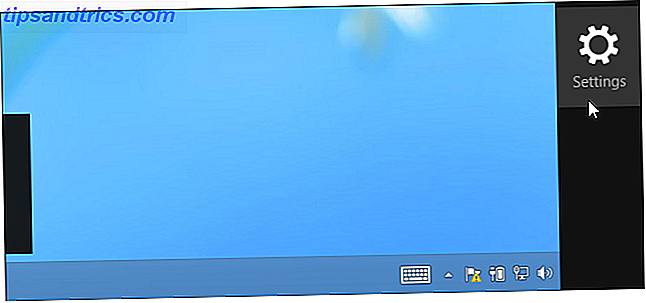
Vælg indstillingen Change PC Settings nederst i Indstillinger charme.
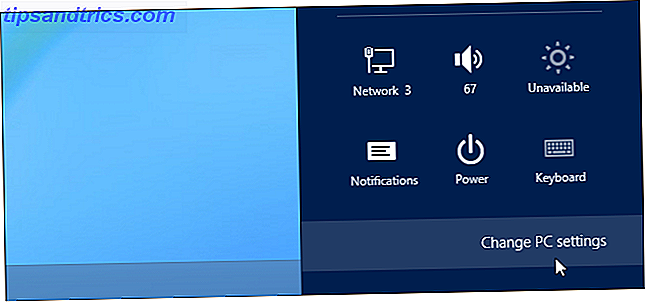
Vælg den generelle kategori i pc-indstillingsappen.
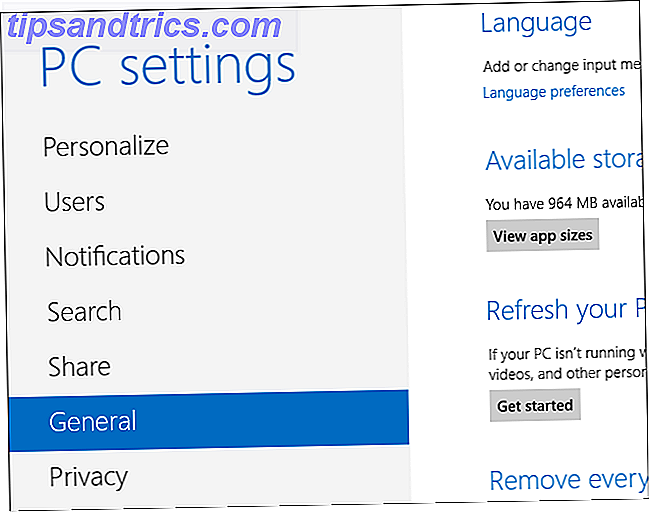
Rul ned og klik på knappen Genstart nu under Avanceret opstart. Din computer genstarter.
Bemærk, at du også kan holde Shift-tasten nede, mens du trykker på eller klikker på genstart-indstillingen i charmen Settings for øjeblikkeligt at genstarte computeren og hente de avancerede opstartsmuligheder. Du kan også bruge en særlig kommando til direkte genstart i denne menu Sådan får du adgang til BIOS på en Windows 8-computer Sådan får du adgang til BIOS på en Windows 8-computer Windows 8 forenklet adgang til BIOS. Du behøver ikke at huske en nøglekombination, du kan bare bruge Windows 8 boot opsætningsmenuen. Vi viser dig hvordan. Læs mere .
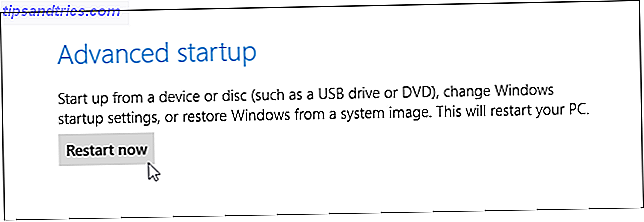
Få adgang til startindstillinger
Når skærmbilledet Vælg en indstilling vises, skal du klikke eller trykke på fejlfindingstegningen.
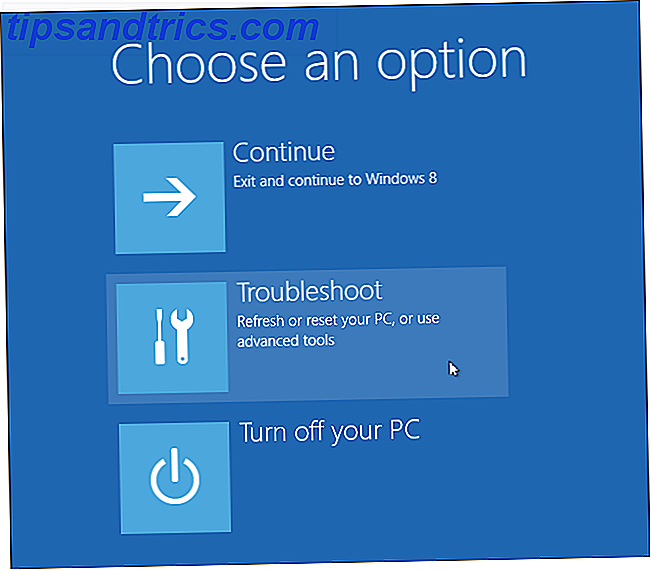
Klik derefter på eller tryk på Advanced Options-flisen.
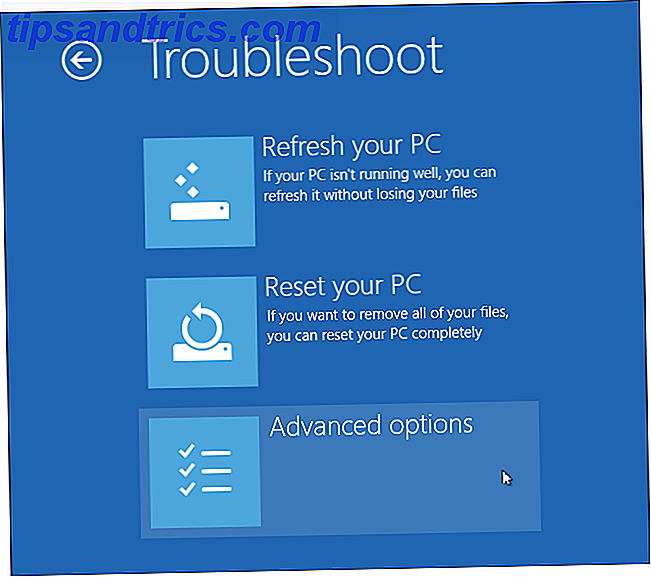
Vælg Startup Settings-fliserne på skærmen Avancerede indstillinger.
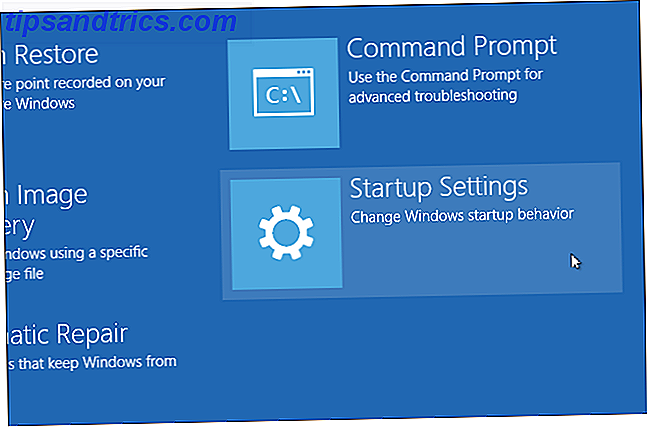
Klik på knappen Genstart på skærmen Startup Settings for at genstarte din computer igen.
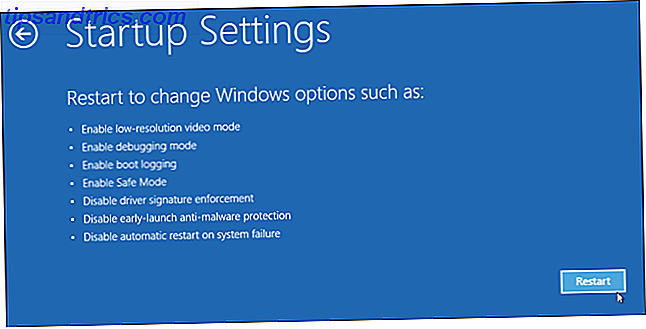
Deaktiver driver signaturhåndhævelse
På skærmbilledet Startup Settings skal du trykke på F7 eller 7-tasten på tastaturet for at vælge "Deaktivering af driverens signaturhåndhævelse".
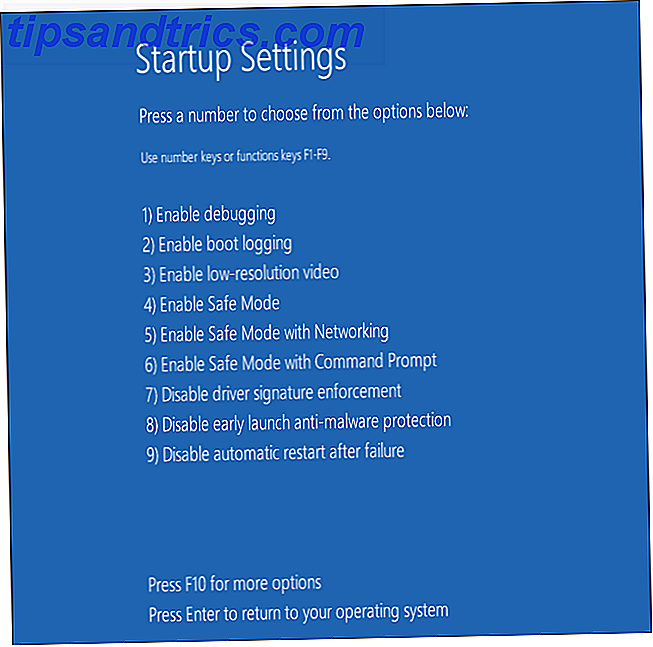
Windows 8 starter straks til sin typiske låseskærm. Log ind på Windows 8 som du normalt ville - alt vil se det samme, medmindre Windows ikke længere kræver driver signaturer, før du genstarter.
Du kan nu installere usignerede drivere som i tidligere versioner af Windows. Windows vil advare dig, hvis du forsøger at installere en driver, der ikke er ordentligt underskrevet, men du får se en "installer denne driver software alligevel" mulighed du kan vælge.
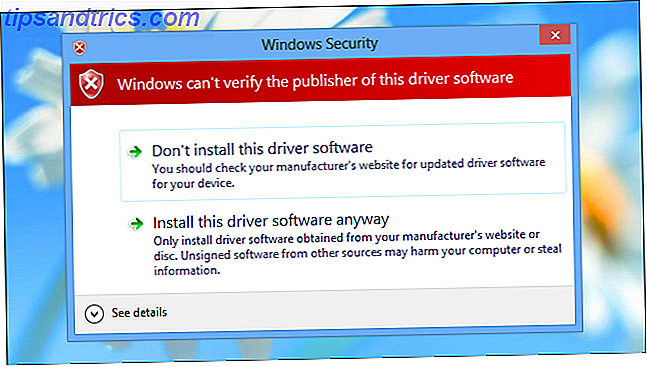
reboot
Når du er færdig med at installere de usignerede drivere, skal du genstarte computeren. Windows vil fortsætte med at bruge nogen usignerede drivere, du allerede har indlæst, selvom den håndhæver signaturkrav til nye drivere.
Opdatering eller installation af flere usignerede drivere
Hvis du nogensinde skal opdatere til en ny version af de usignerede drivere, skal du gennemgå denne proces igen og installere de nye usignerede drivere i det specielle startmiljø.
Der er ingen måde at permanent deaktivere førersignaturhåndhævelse. Når du genstarter computeren, vil førersignaturhåndhævelsen sparke ind. Hvis du vil bruge din computer med førerens signaturhåndhævelse altid deaktiveret, skal du udføre denne proces hver gang du genstarter computeren. Dette er for brugerens beskyttelse - typiske brugere skal ikke deaktivere førersignaturhåndhævelse, og det kan gøre dem i fare. Driver underskrift håndhævelse hjælper med at holde malware Hvad er forskellen mellem en orm, et trojan og et virus? [MakeUseOf Forklarer] Hvad er forskellen mellem en orm, et trojan og et virus? [MakeUseOf Forklarer] Nogle mennesker kalder enhver form for ondsindet software en "computervirus", men det er ikke korrekt. Virus, orme og trojaner er forskellige typer af ondsindet software med forskellige adfærd. Især spredte de sig meget ... Læs mere ud af Windows-kernen, hvor den kan grave dybt ind i systemet og gøre en masse skader.
Hvilke usignerede drivere skulle du installere på Windows 8? Efterlad en kommentar og lad os vide, hvad gammel og ikke-understøttet hardware giver dig problemer.
Billedkredit: K? Rlis Dambr? Ns på Flickr